システム管理者権限をお持ちの方は、日程アシスタントを設定することができます。
日程アシスタントは、日程調整対象者とそのペアのカレンダーを確認し1on1を設定できます。
* 1on1のテーマやメモ、満足度等日程以外のものは閲覧できません。
*ご利用にあたってご不明点がございましたら、貴社カスタマーサポート担当もしくは[お問い合わせ]へご連絡ください。
1. 日程アシスタントを手動で設定する
1-1. 左サイドメニュー[ユーザー管理]をクリックします。
1-2. [日程アシスタント]をクリックします。
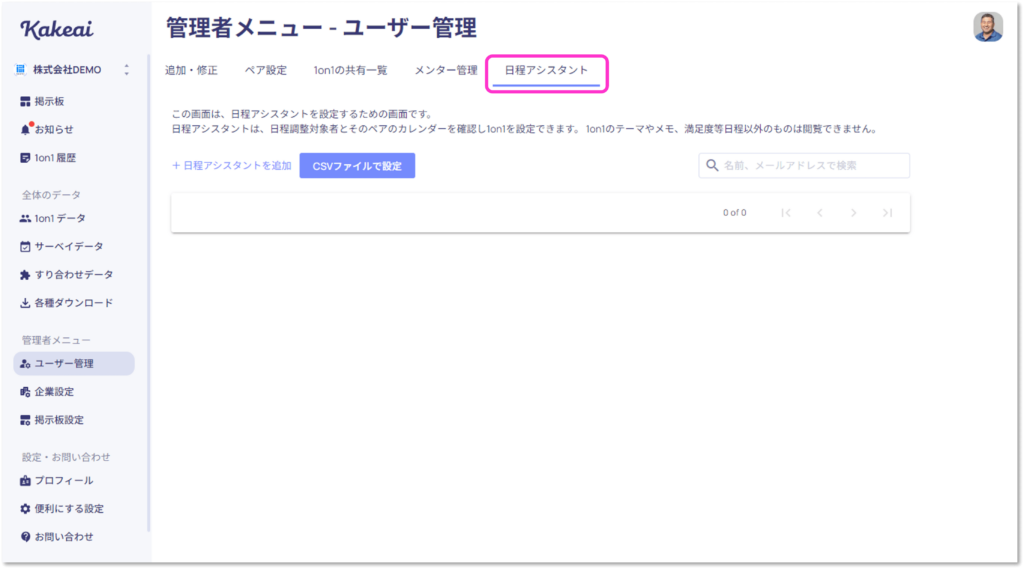
1-3. [日程アシスタントを追加]をクリックします。

1-4. 日程アシスタントに設定したいユーザーを検索し、選択します。
1-5. [日程調整対象者を追加]をクリックします。
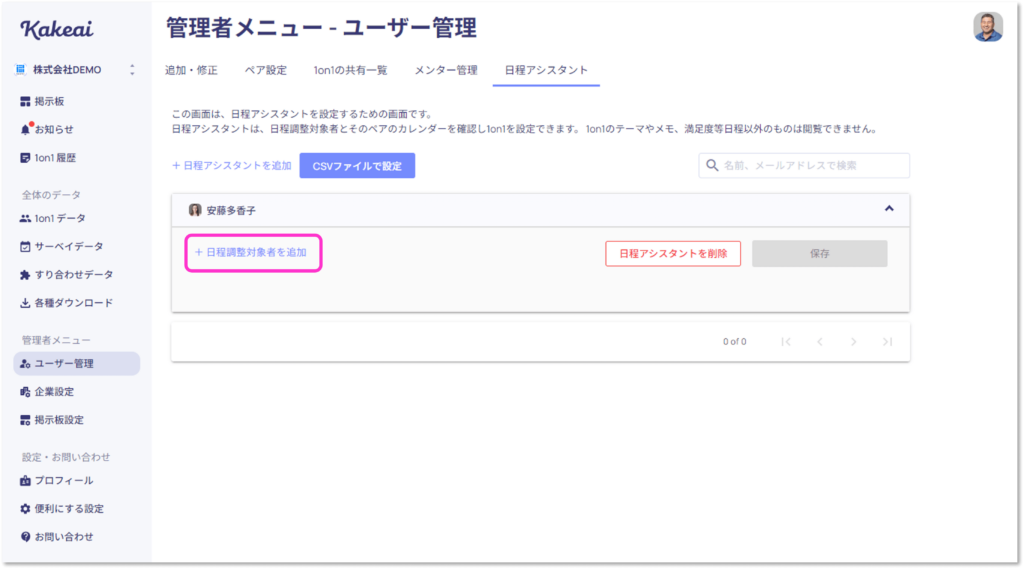
1-6. 日程アシスタントに1on1の日程調整を行なってもらいたいユーザーを検索し、選択します。
*日程調整対象者が複数いらっしゃる場合は1-5.〜1-6.を繰り返してください。
1-7. [保存]をクリックします。
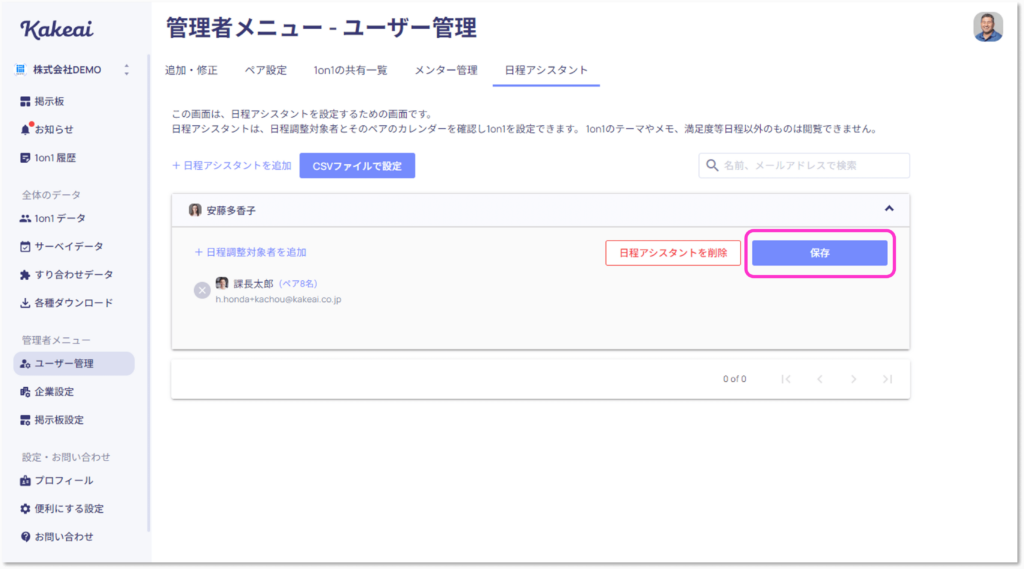
1-8. 日程アシスタントの設定が完了しました。
2. 日程調整対象者を手動で追加・削除する
2-1. 左サイドメニュー[ユーザー管理]をクリックします。
2-2. [日程アシスタント]をクリックします。
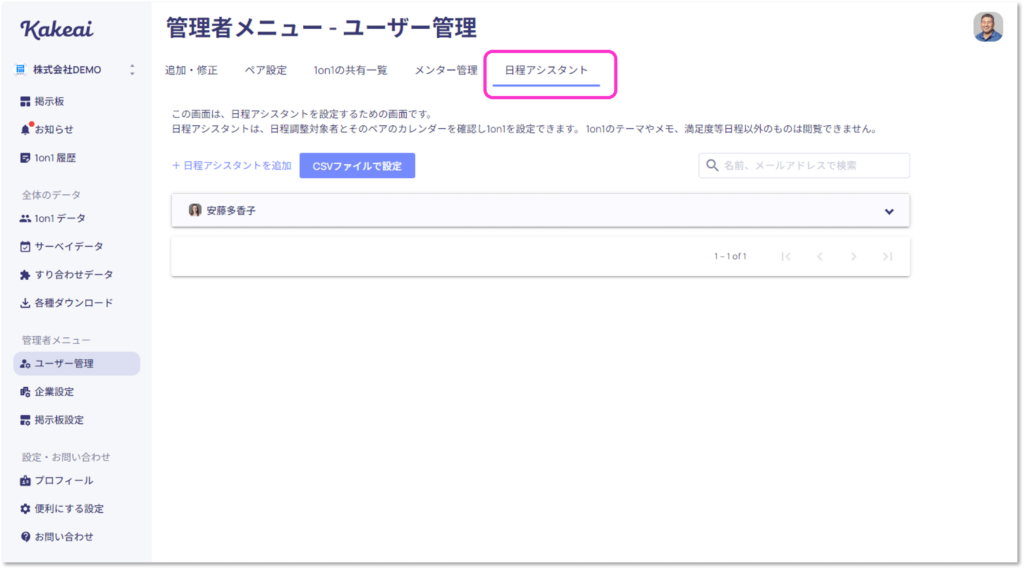
2-3. 紐づく日程調整対象者を追加・削除したい日程アシスタントをクリックします。
*必要に応じて検索をご活用ください。
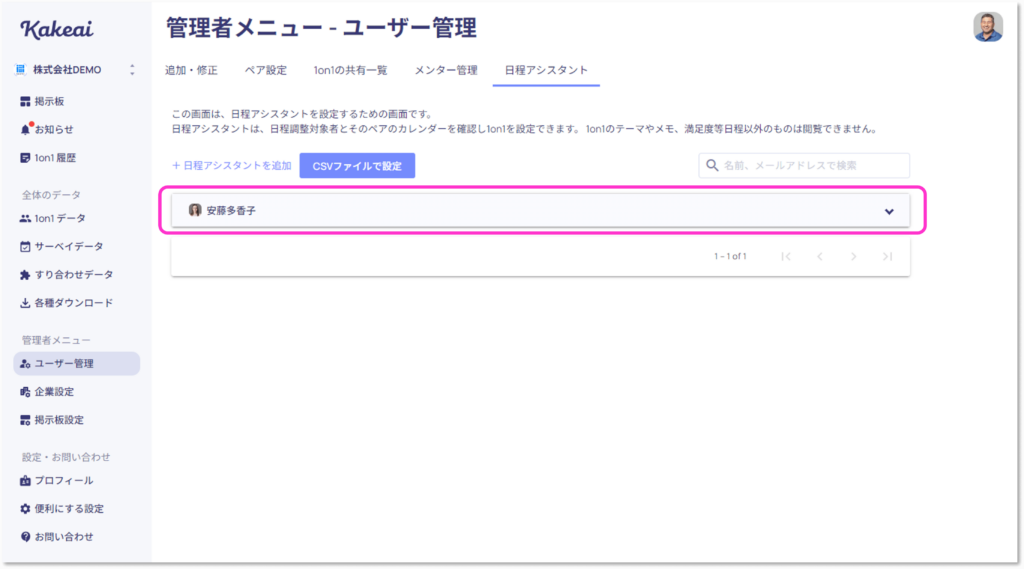
2-4. 日程調整対象者を追加する場合は[日程調整対象者を追加]をクリックして対象者を追加します。
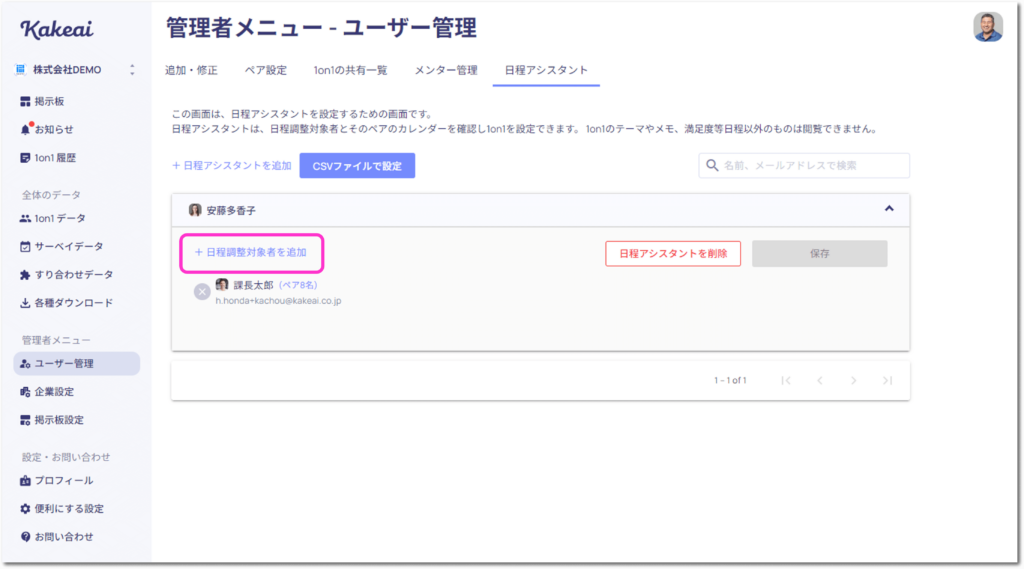
2-5. 日程調整対象者との紐づきを解除する場合は対象者の左[×]をクリックします。
*全ての紐づきを解除する場合は[日程アシスタントを削除]をクリックします。
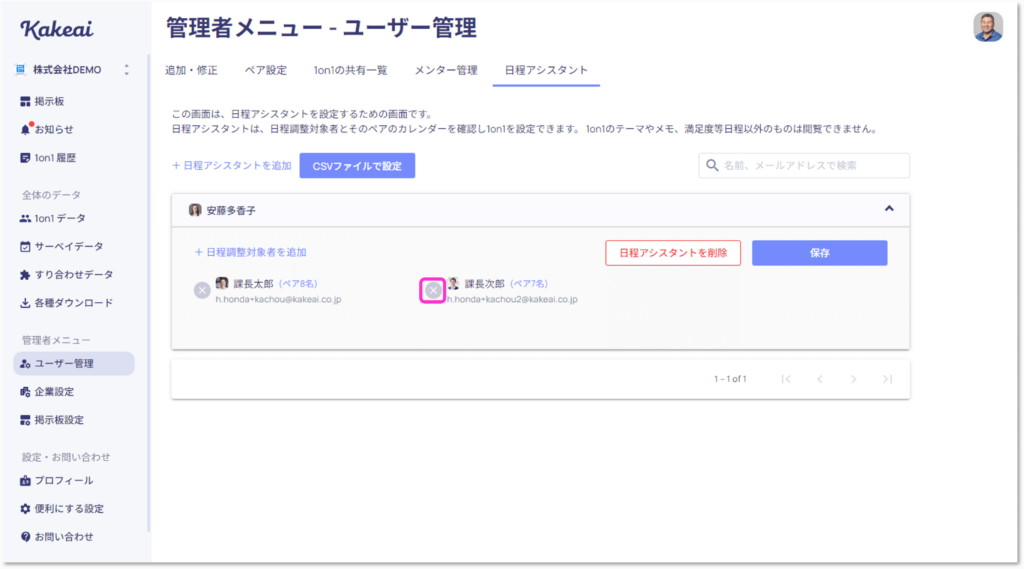
2-6. [保存]をクリックします。
*全ての日程調整対象者との紐づきが解除された状態で保存すると、[日程アシスタントを削除]した場合同様、日程アシスタント自体が削除されます。
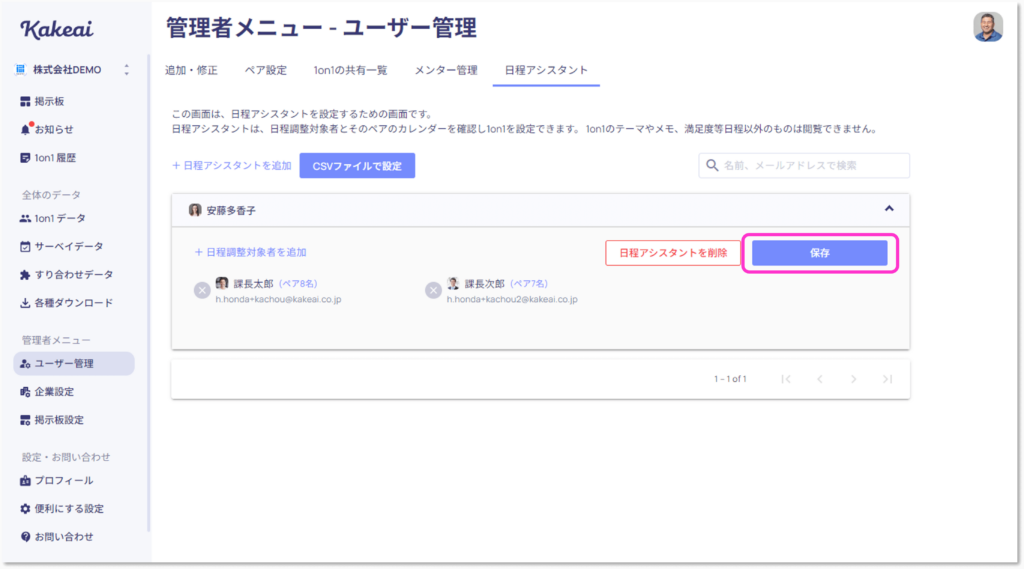
2-7. 日程アシスタントと日程調整対象者の紐づきが変更されました。
3. 日程アシスタントをCSVファイルで設定する
3-1. 左サイドメニュー[ユーザー管理]をクリックします。
3-2. [日程アシスタント]をクリックします。
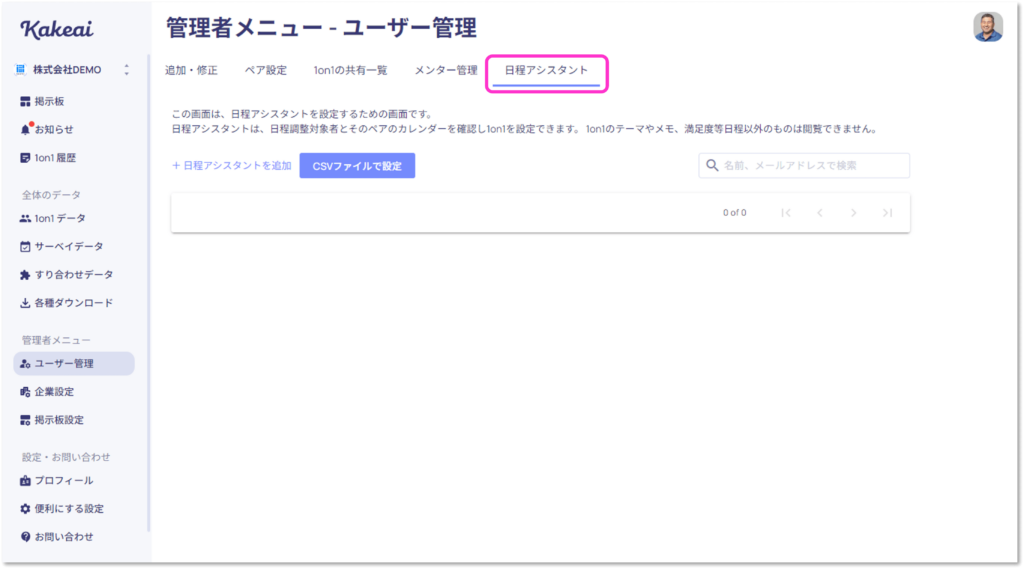
3-3. [CSVファイルで設定]をクリックします。
3-4. [日程アシスタントを設定する]をクリックします。
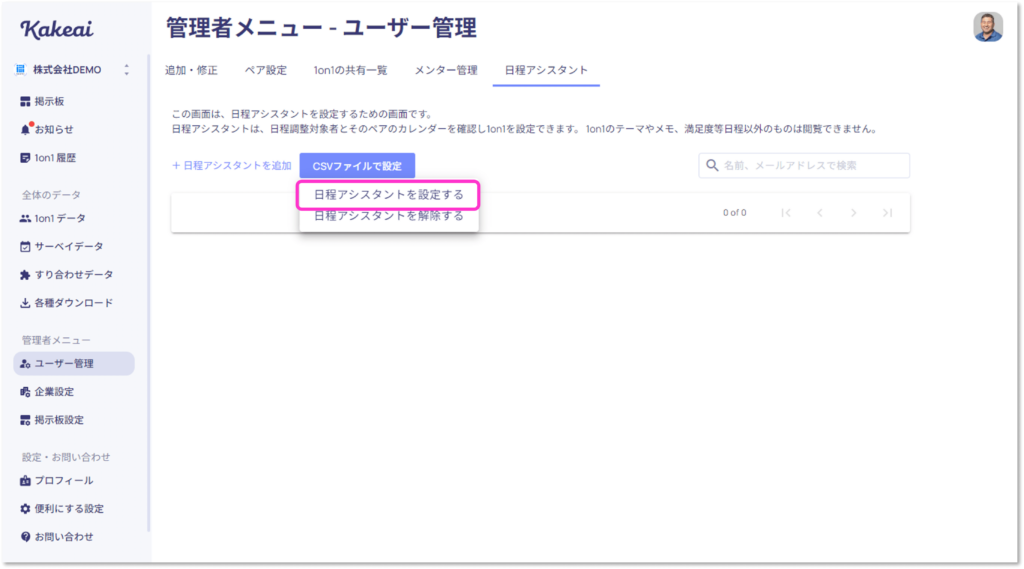
3-5. [テンプレートファイルのダウンロード]をクリックします。

3-6. 日程アシスタント(A,B列)と日程調整対象者(C,D列)を入力し、保存します。
*1行目は編集しないでください。
*必要に応じて[現在の設定状況のファイルをダウンロード]し、ご確認ください。
3-7. 3-6.で作成したファイルをアップロードします。
3-8. [反映する]をクリックします。
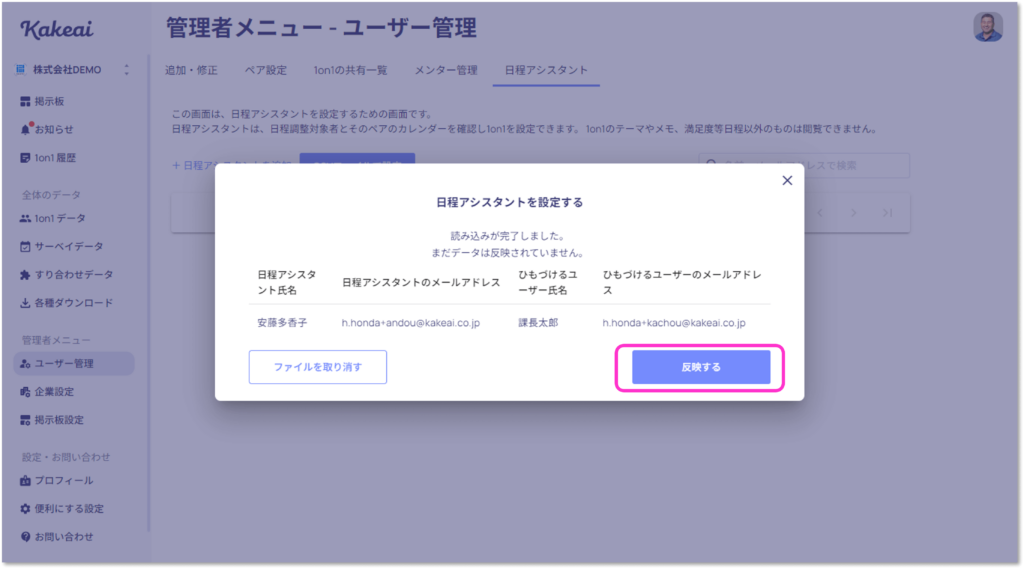
3-8. 日程アシスタントの設定が完了しました。
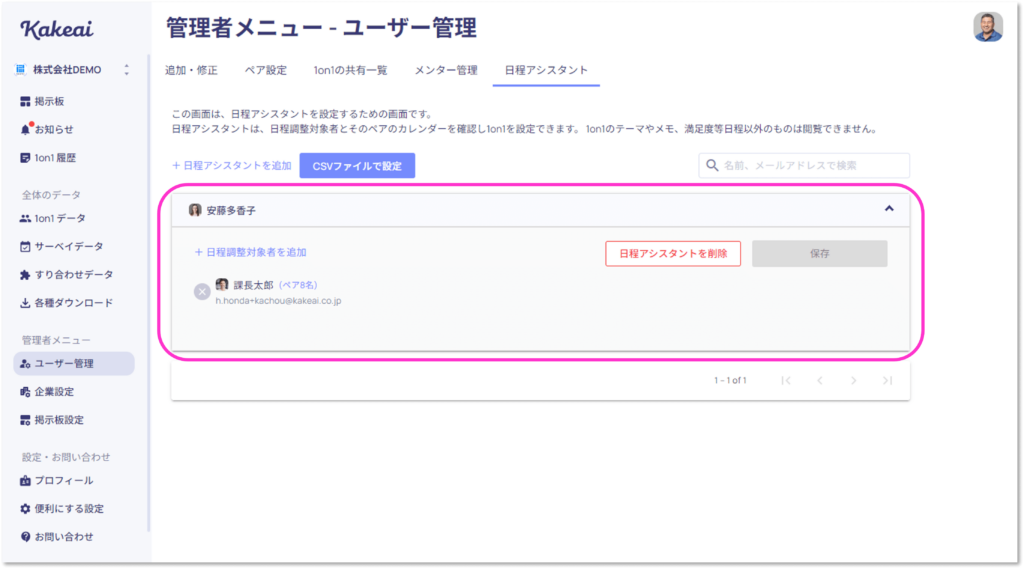
4. 日程アシスタントをCSVファイルで解除する
4-1. 左サイドメニュー[ユーザー管理]をクリックします。
4-2. [日程アシスタント]をクリックします。
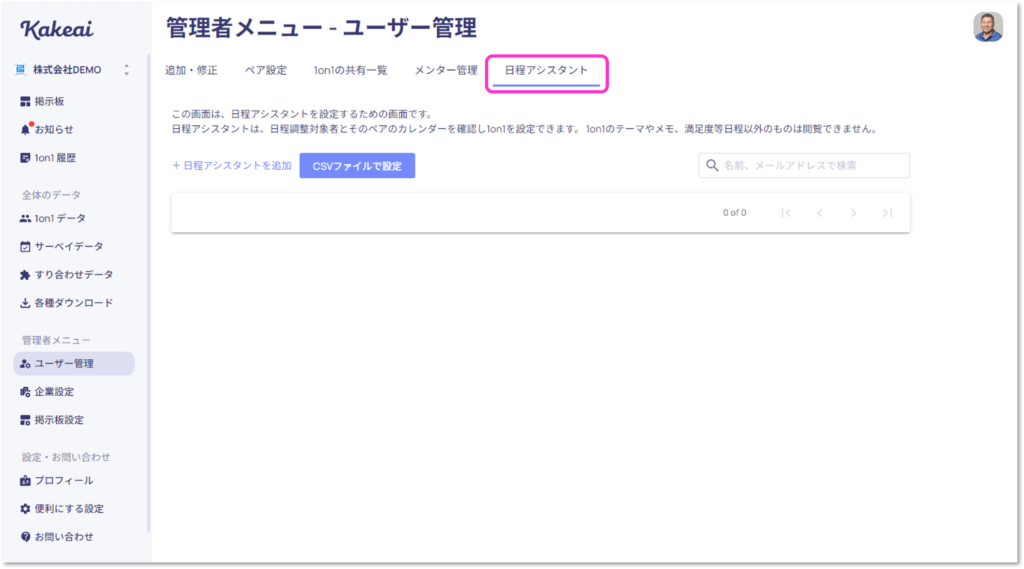
4-3. [CSVファイルで設定]をクリックします。
4-4. [日程アシスタントを解除する]をクリックします。
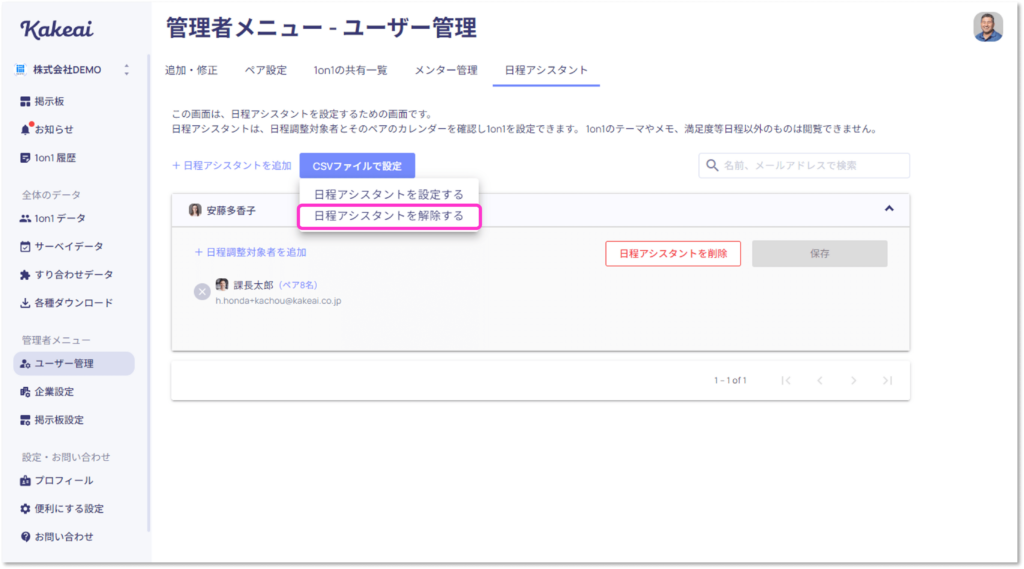
4-5. [テンプレートファイルのダウンロード]をクリックします。
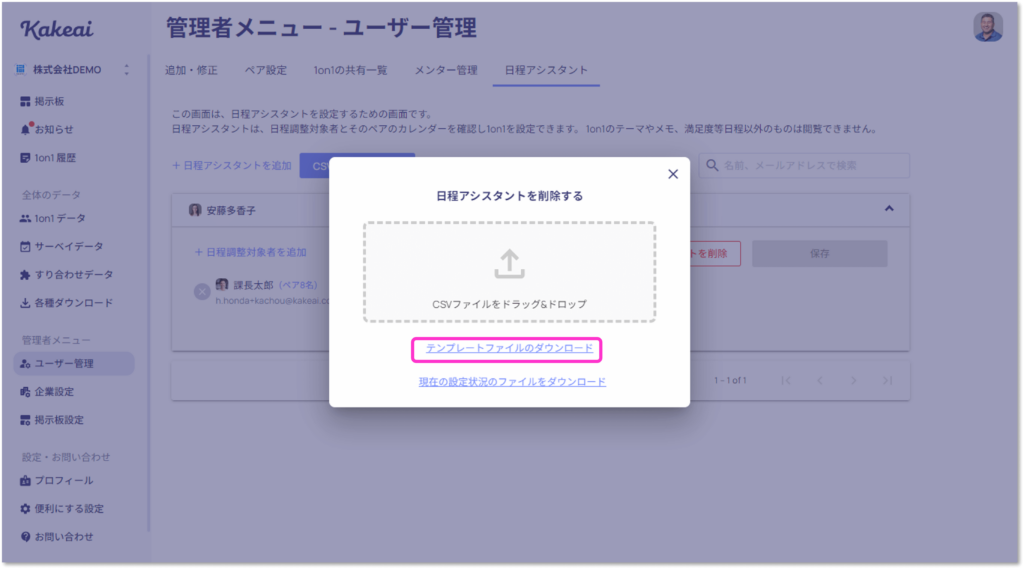
4-6. 日程アシスタント(A,B列)と日程調整対象者(C,D列)を入力し、保存します。
*1行目は編集しないでください。
*必要に応じて[現在の設定状況のファイルをダウンロード]し、ご確認ください。
4-7. 3-6.で作成したファイルをアップロードします。
4-8. [反映する]をクリックします。
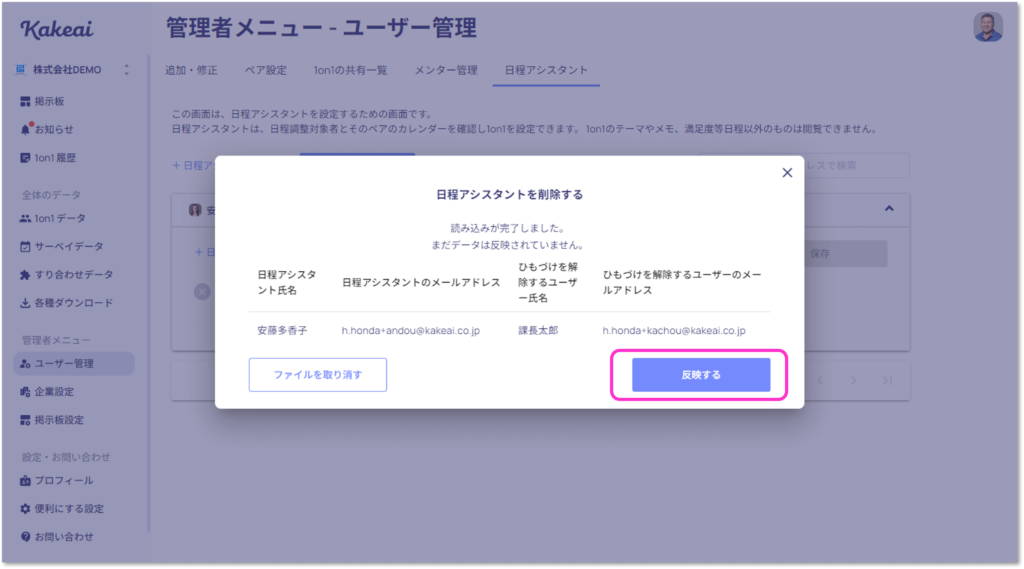
4-8. 日程アシスタントの設定が完了しました。
ご利用いただく中でご不明点やお気づきの点がございましたら、[お問い合わせ]からお気軽にご連絡ください。
1営業日中にKakeaiサポートチームよりご返信を差し上げます。